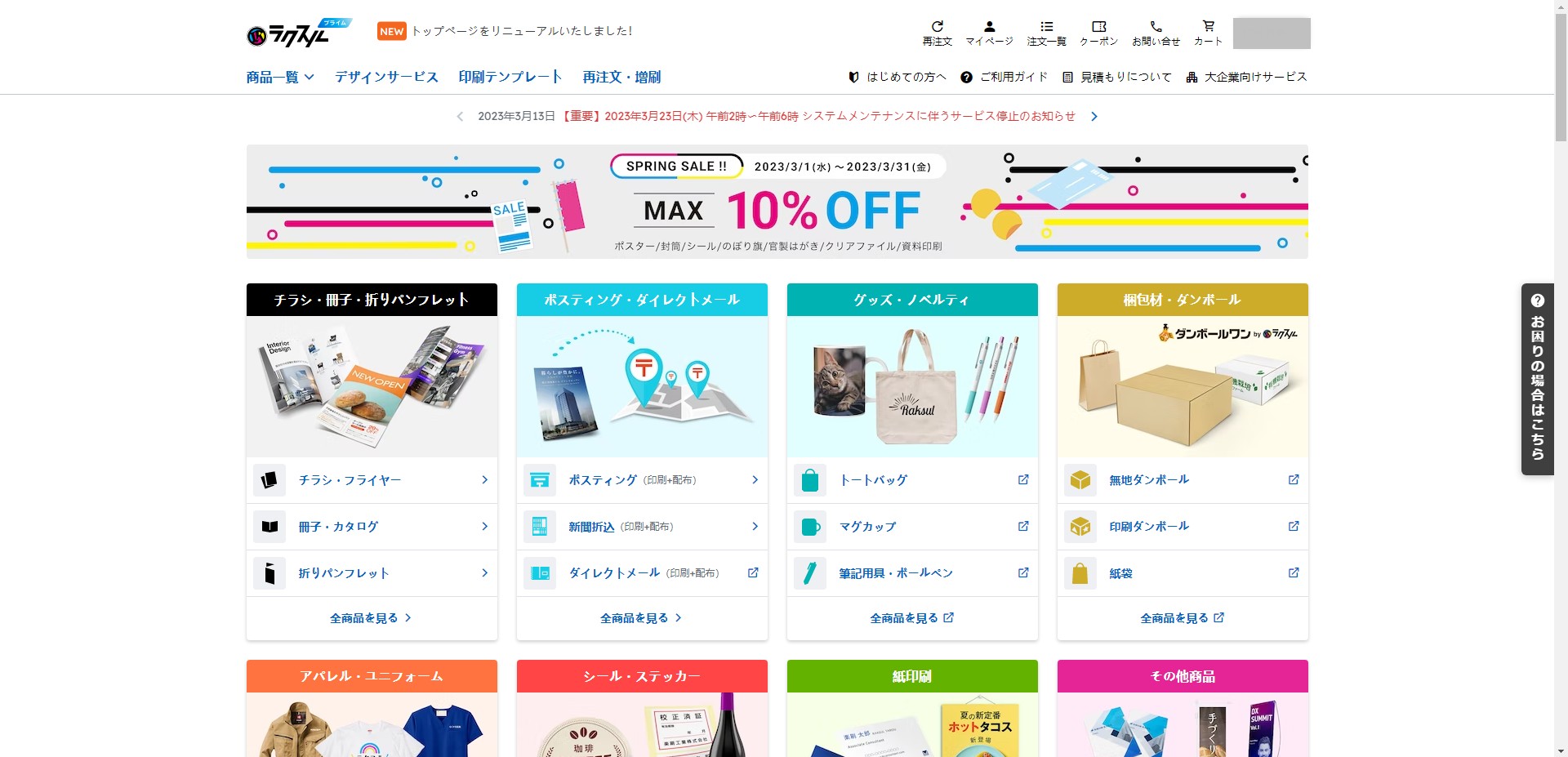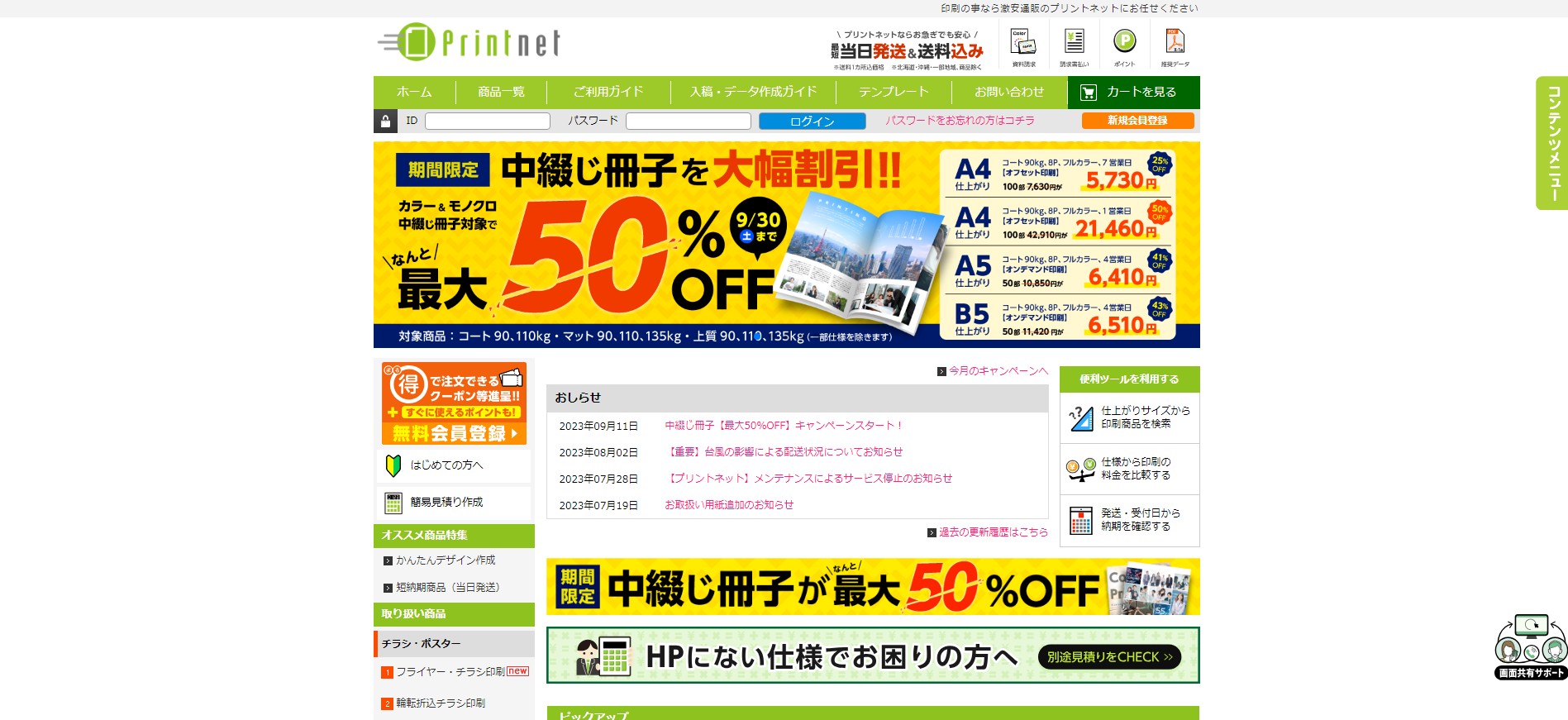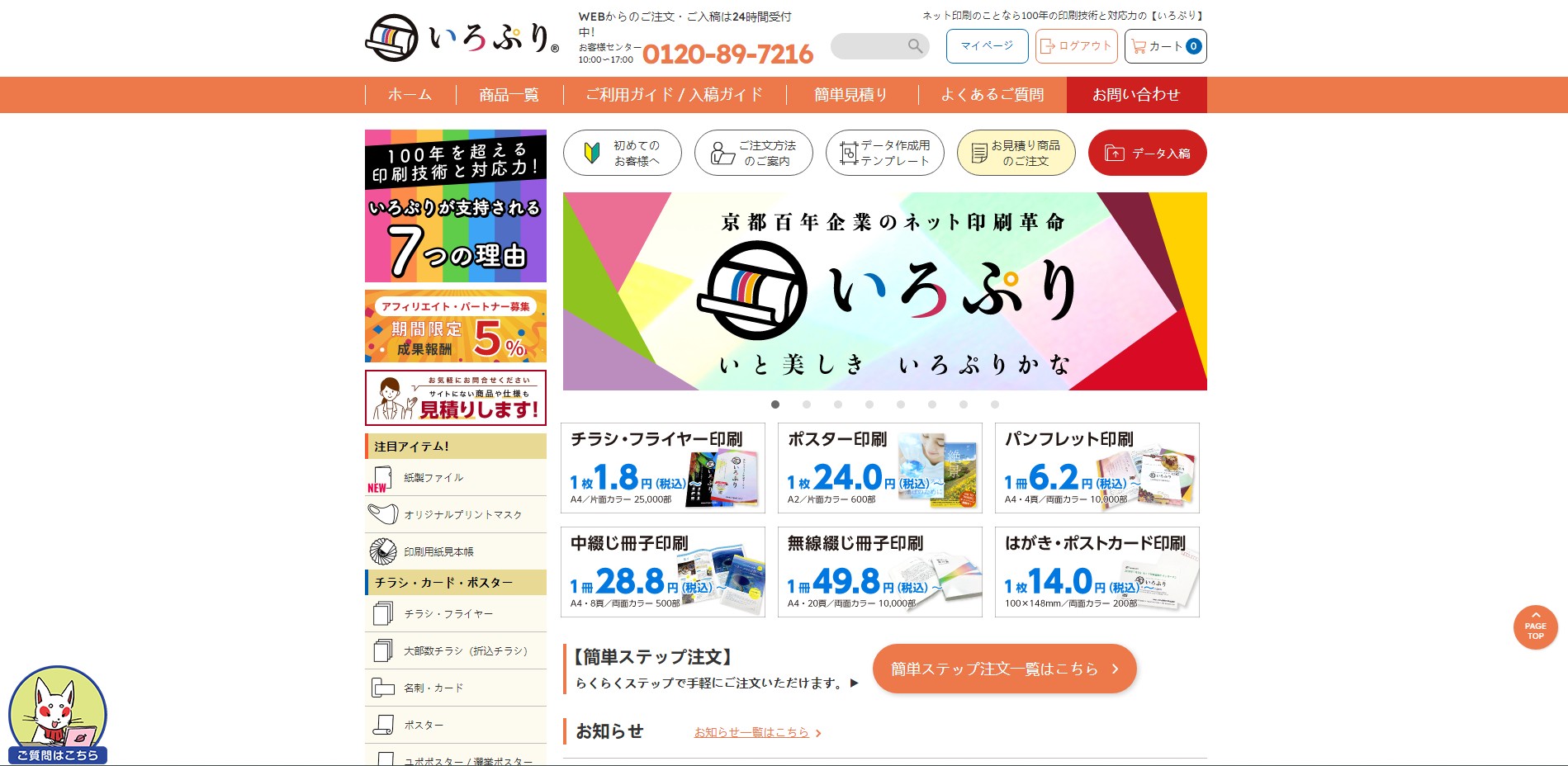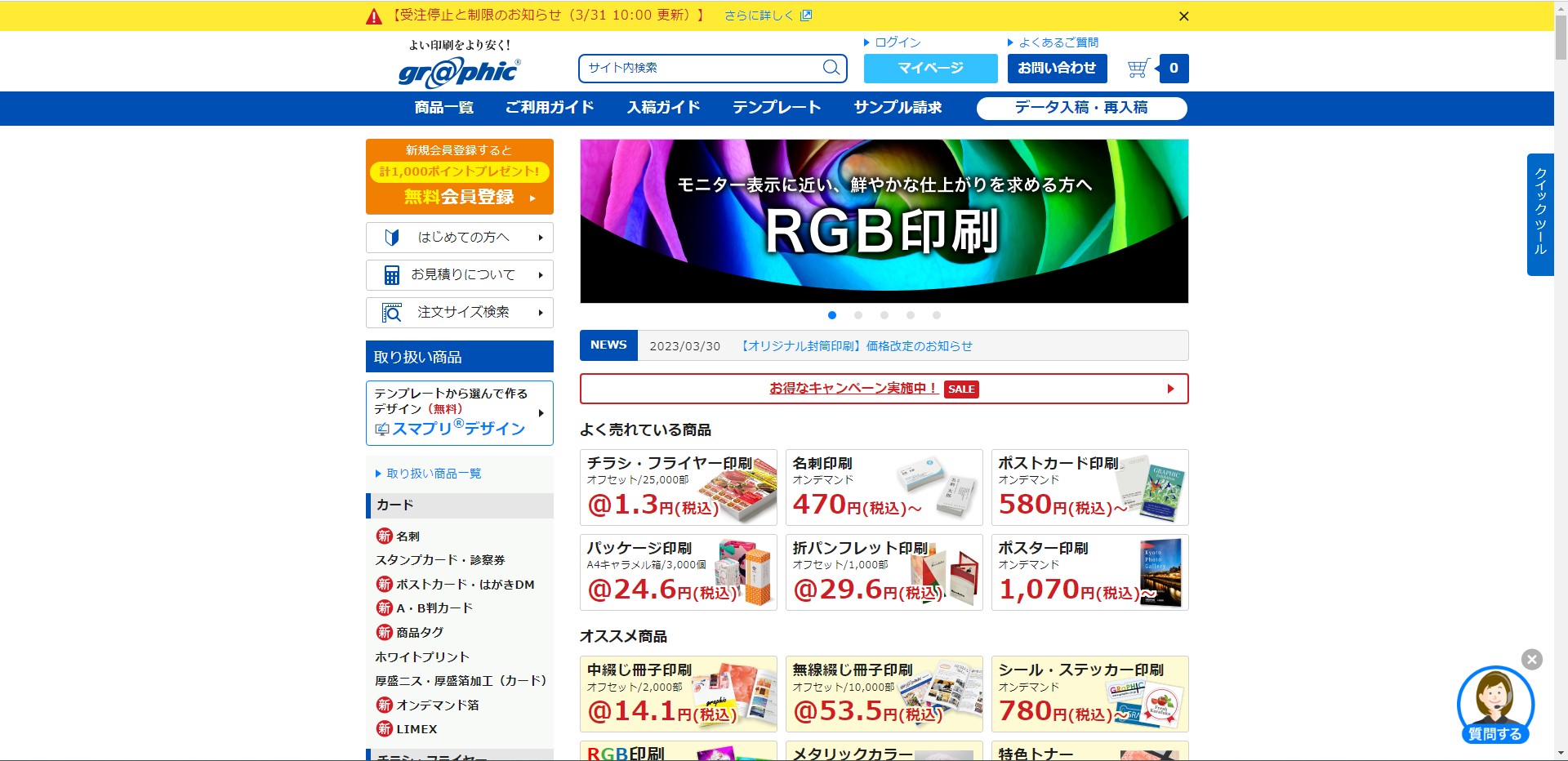この記事には広告を含む場合があります。
記事内で紹介する商品を購入することで、当サイトに売り上げの一部が還元されることがあります。
今回は、プリントパックを利用して過去の注文を再注文する方法を記載します。
一度注文したデータをそのまま活用、または少しだけ変更するなどの場合の注文方法です。
注意点もありますので、その点をしっかりチェックしてください。
プリントパックのTOPページから再注文のバナーを選択
今回の注文は結果的にご注文履歴を参考に再注文を選択しました。
新しくデータを作り直し、納期や部数も変更しました。
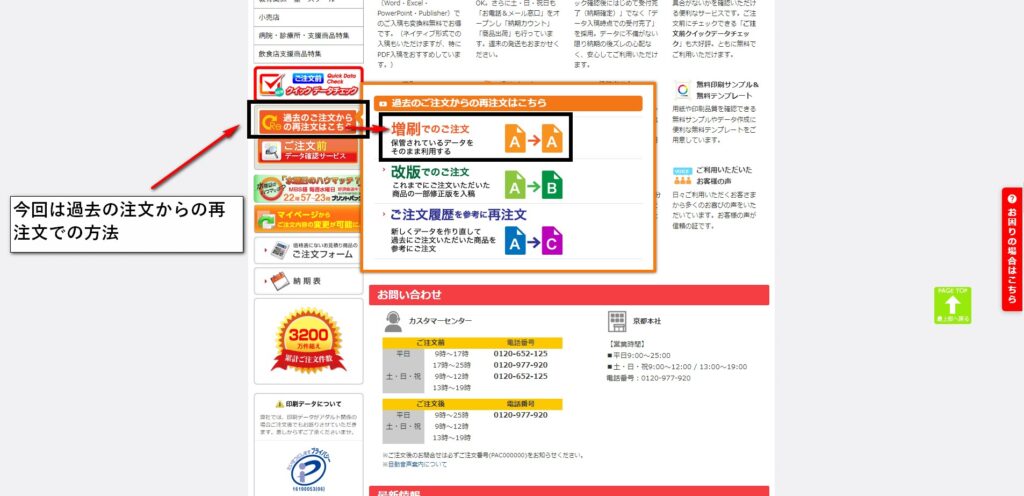
まずは、TOPページにいき、「過去のご注文からの再注文はこちら」をクリックします。
左サイドバーを見ながらずっと下の方に下がってください。
カーソルをアイコンに合わせると
- 増刷でのご注文
- 改版でのご注文
- ご注文履歴を参考に再注文
の3つの注文方法があります。それぞれ簡単に説明します。
増刷での注文は全く同じ内容で追加で増刷する際に利用できるサービスです。
なお、増刷で注文する場合は、印刷データを預けたうえで預かり期間内である必要があります。
そうでない場合は、改版でのご注文から注文ができます。
この注文方法は、保存データの一部修正がしたい場合に利用可能です。
例えば、名刺のデータを入れておき、名刺の名前部分や顔写真部分などの修正が可能です。
その際、商品名や注文部数、納期などの変更も可能です。
今回はこの注文方法を選びました。
データの再入稿と部数と納期を修正しました。
以前の注文の検索方法は注文番号から検索しました。
今回は過去のご注文情報をそのまま(一部修正して)再注文を選択しました。

注文する際に部数と納期を変更しました。
変更した場所が黄色に変わり一目でわかるようになります。
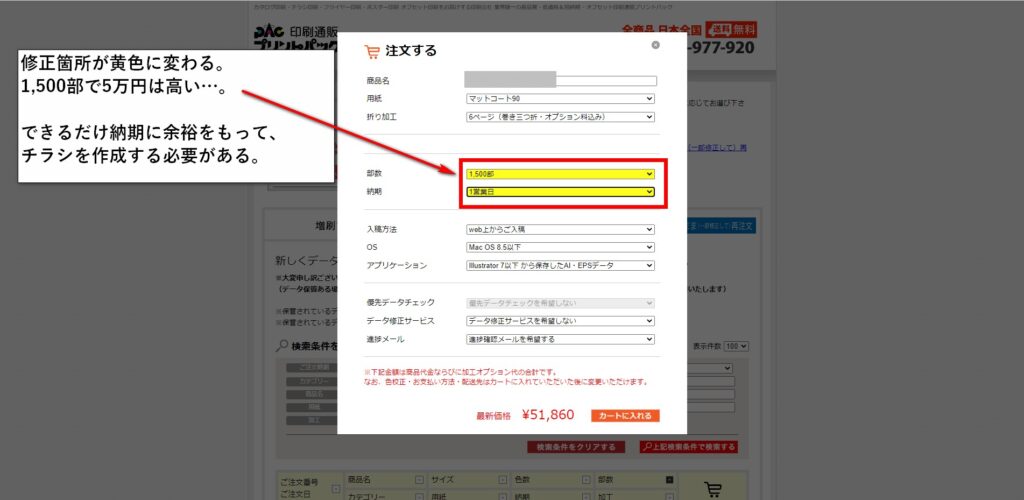
注文内容を確認します。
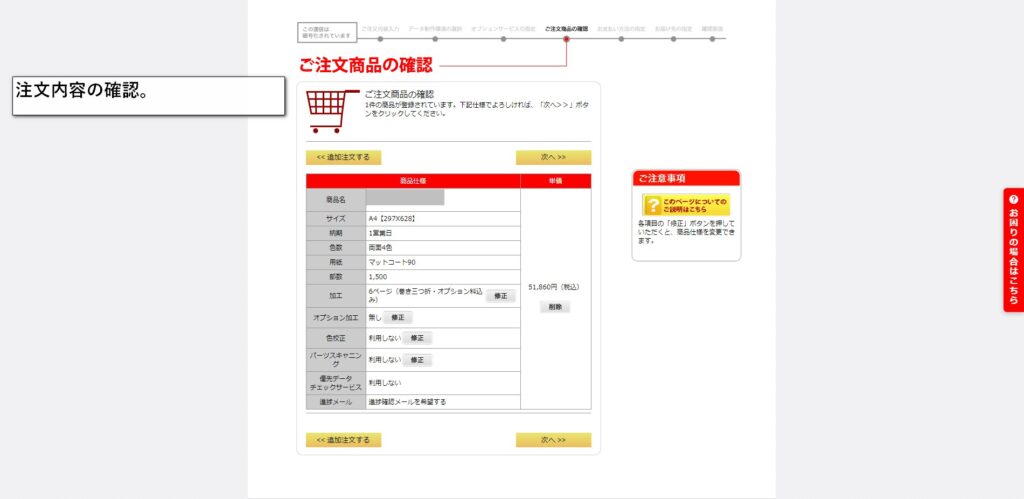
支払い内容の選択です。
- 代引き
- 銀行振り込み
- ペイジー
- コンビニ決済
- クレジットカード決済
から選ぶことができます。
代引き以外は先に決済が必要です。銀行振り込み、ペイジー、コンビニ決済は前入金となっています。
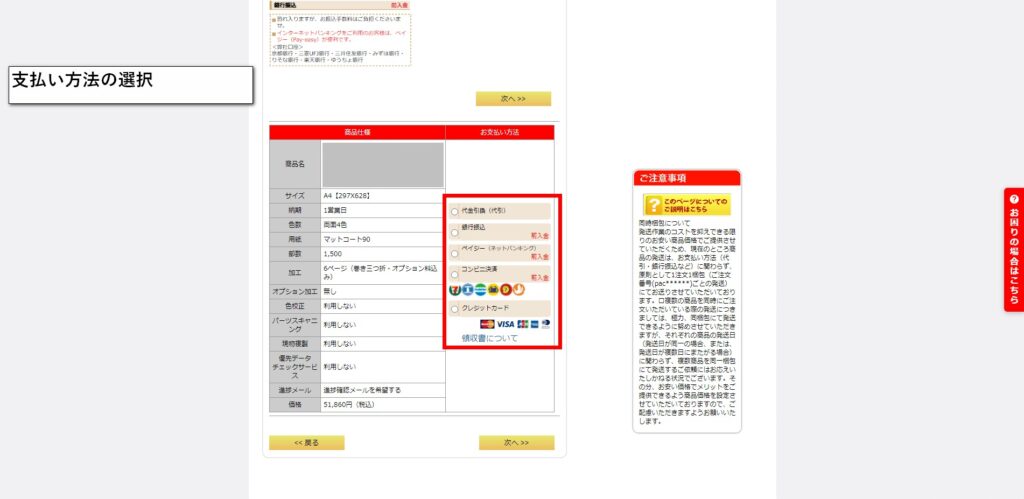
送り先情報や受取可能日を選びます。
今回は、クレジットカード払いにして、お届け先も新規で追加、受取可能日を平日に設定しました。
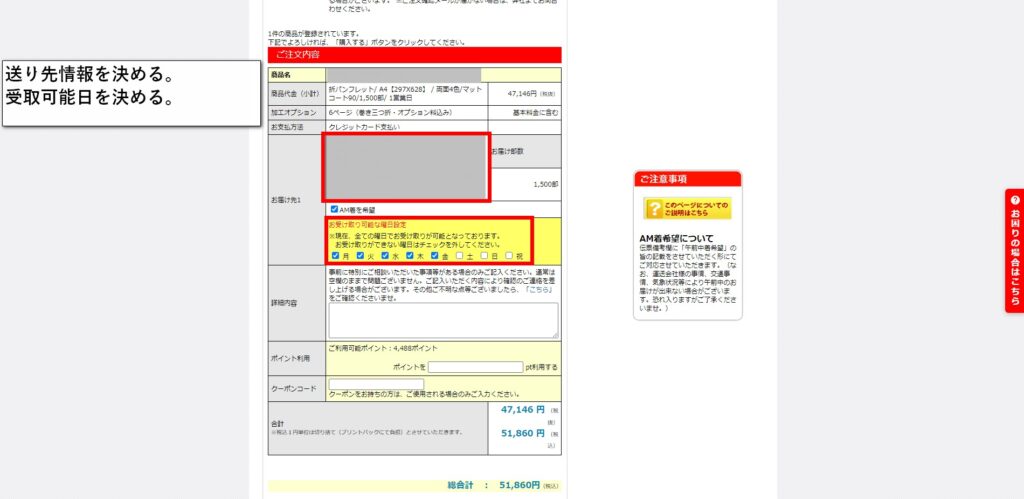
決済完了後にWeb入稿を進めます。
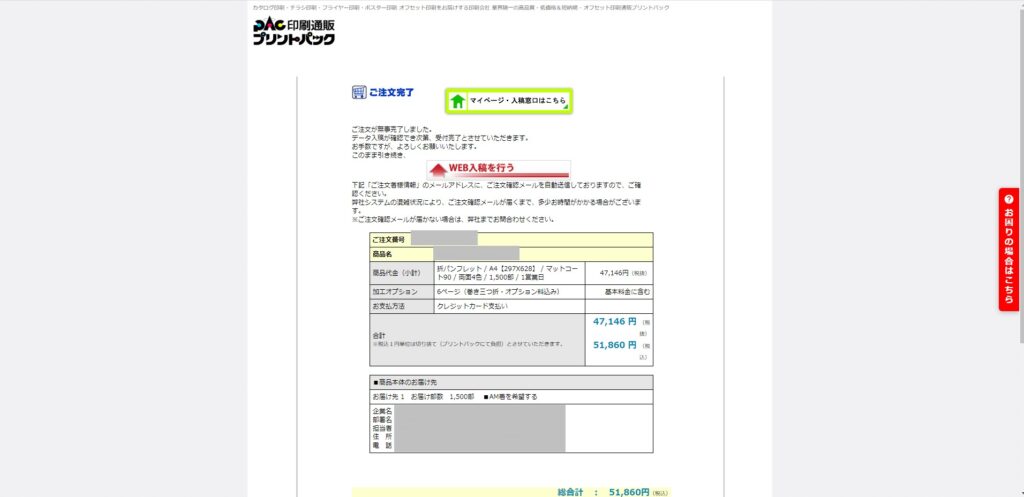
マイページ内にある「データのご入稿はこちら」からデータを入稿します。
今回はアウトラインのかかったZIPデータをWEB入稿しました。
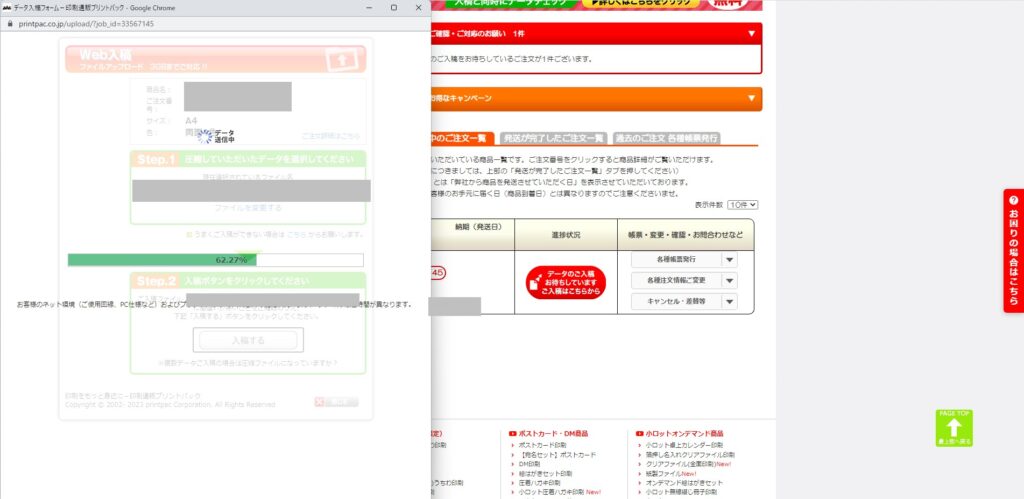
入稿が完了したらこのような画面になります。
あとはデータチェックをして印刷工程へ進みます。
今回は無事出荷まで問題なく進みました。
ここまでにかかった時間は慣れている人であれば10分以内で完了します。
私も画面のキャプチャーを取りながらの作業でしたが10分以内に完了したと思います。
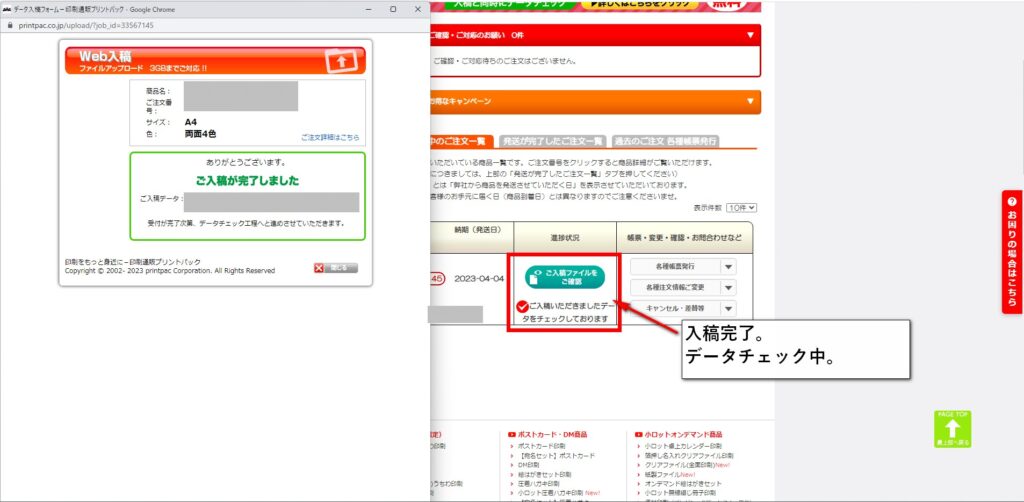
私が感じるプリントパックの使いづらさの1つに納期が分かりにくい点があります。
というのも、納期を選択する際に営業日単位で選択する方法を取っています。
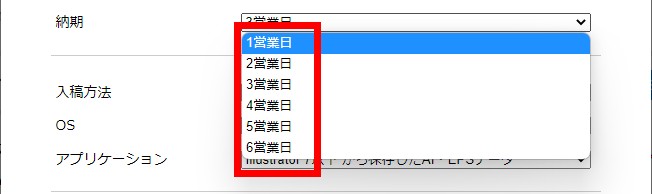
このように表記が営業日表記になってしまいます。
何月何日に出荷されて、何月何日に着くのか一目でわかり辛くないですか?
私はここが使いづらいところだと思っています。
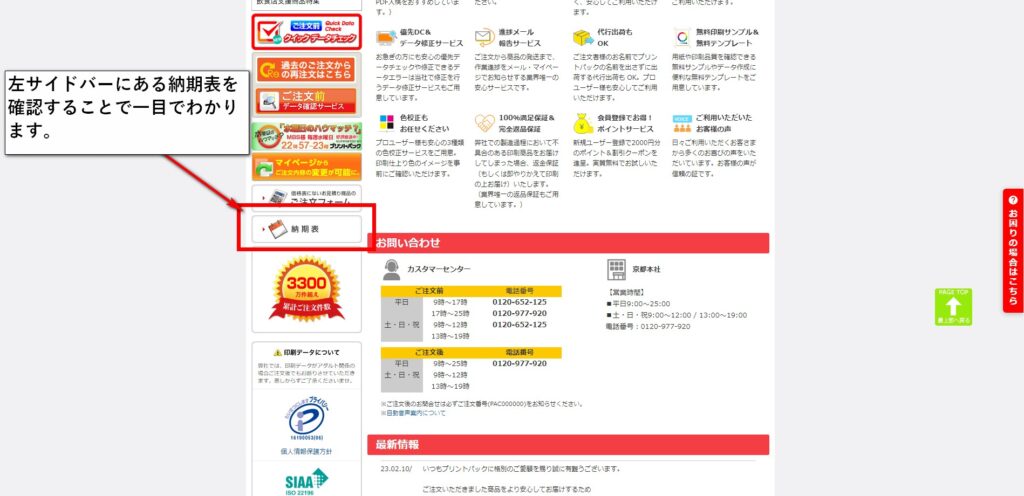
クリックしてみましょう。
このように1営業日以内発送コースですと、このように表示されます。
| 1営業日以内発送コース | |||
| 受付日 | 2023年4月8日 受付 | 2023年4月9日 受付 | 2023年4月10日 受付 |
| 発送日 | 2023/04/09 弊社より発送 | 2023/04/10 弊社より発送 | 2023/04/11 弊社より発送 |
| 受付時間 | 19:00時までは当日扱い、19時以降は翌営業日の受付になります。 弊社休業日のご注文は翌営業日の受付になります。 ※加工オプションご利用の際は納期が1営業日プラスになります。 発送日は弊社から発送させていただく日付になります。 お客様のお手元に届くのは発送日の翌日又は翌々日(北海道、沖縄、一部離島を除く) となります。納期計算上、弊社休業日が発送日になる場合は、 翌営業日に弊社より発送させていただく形となります。ご了承くださいませ。 | ||
受付は19時まで(当日の夜の7時まで)の場合、翌日に発送されます。
今回の場合でいうと、4月8日に注文すれば、4月9日に発送されて、4月10日に着予定となります。
ただし、注意点でも書いたように1営業日でチラシを作ると非常に高いです。
日程に余裕をもって対応を進めましょう。
プリントパックで過去の注文から再注文する方法まとめ
いかがでしたでしょうか?
今回は過去の注文分から対応を進めました。
参考にしていただけると幸いです。
私は、今はラクスルでの注文が主となっています。その理由なども説明していますので、もしよければ下記も読んでいただけると嬉しいです。
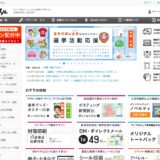 【ラクスル口コミ】チラシを印刷してみたら…ガチでラク刷るだった件
【ラクスル口コミ】チラシを印刷してみたら…ガチでラク刷るだった件